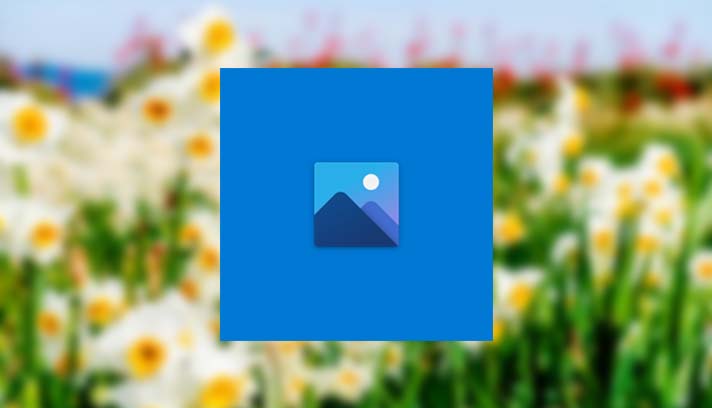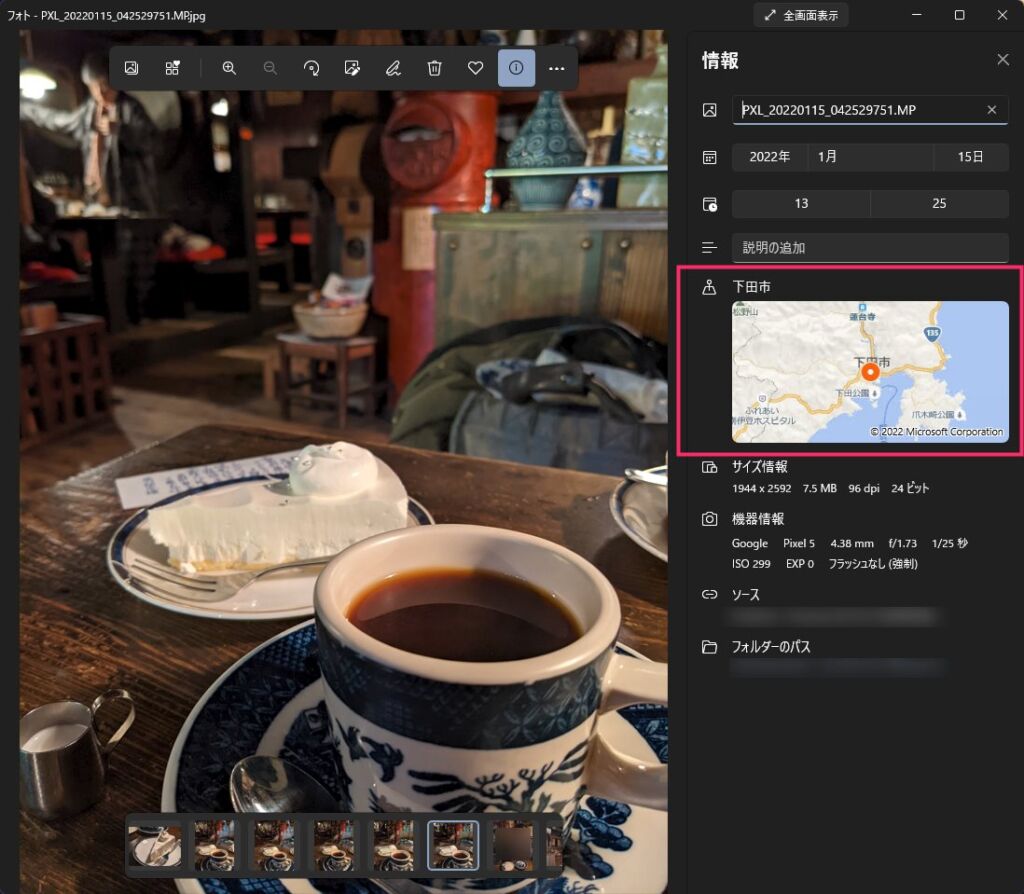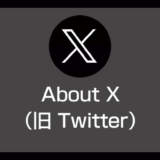Windows 11 は、OS に初めから搭載されている標準のフォトアプリの機能だけでスマホやデジカメで撮影した写真の Exif 情報を簡単に確認できます。
また、あまり推奨はできませんが、標準機能だけで撮影日時を書き換えることも簡単に行うことができます。
今回は「Windows 11 標準のフォトアプリの機能から写真の Exif 情報を簡単に確認する方法」を紹介します。
Exif 情報とは
Exif 情報とは、スマートフォンやデジタルカメラなどの機器で撮影したデジタル写真に付与される撮影日付や撮影カメラの情報、位置情報などのデータのことです。
「エグジフ」と読みます。「Exchangeable Image File Format」(エクスチェンジャブル・イメージファイル・フォーマット)を略して「Exif」です。
Windows 11 フォトの機能から写真の Exif 情報を確認する
Windows 11 に初めからプリインストールされているアプリ「Microsoft フォト」を使うことで、標準機能のまま写真の Exif 情報を簡単に確認することができます。
Windows 11 標準アプリ「フォト」で Exif 情報を確認する手順
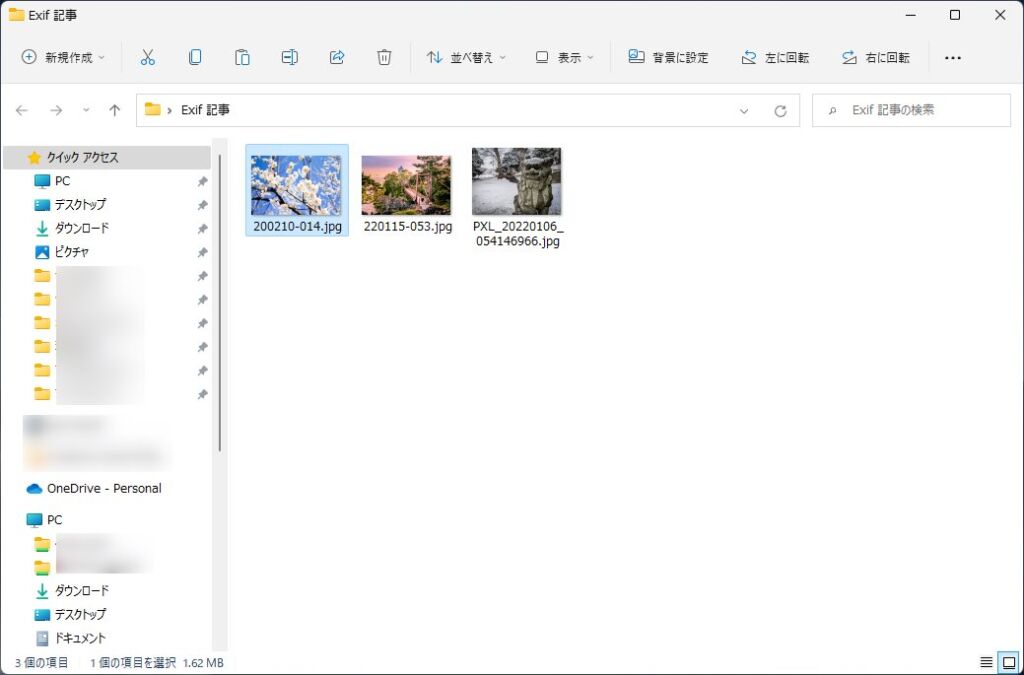
Exif 情報を確認したい写真ファイルをフォトで開きます。画像ビューアーを特に変更していなければデフォルト設定がフォトになっています。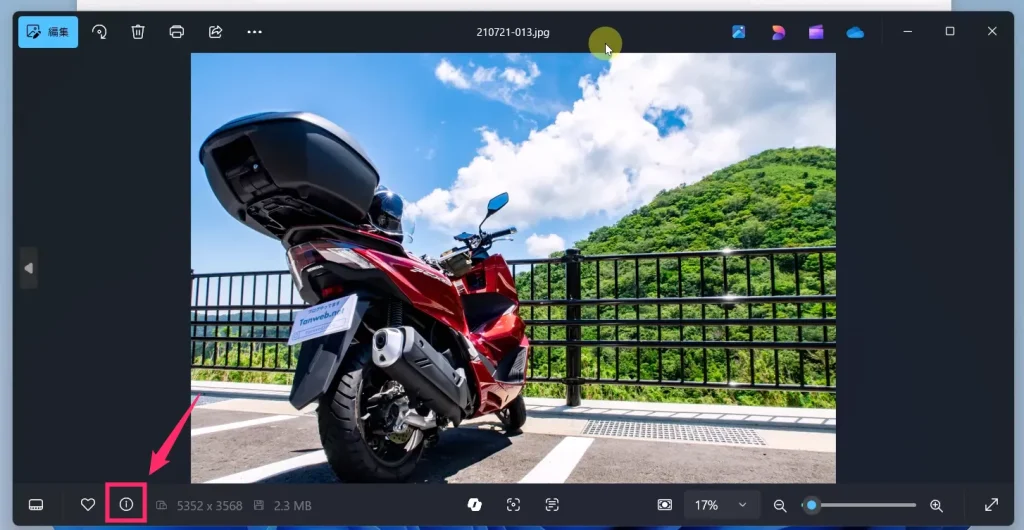
写真がフォトで表示されたら、左下のツールバーにある「i」アイコンをクリックします。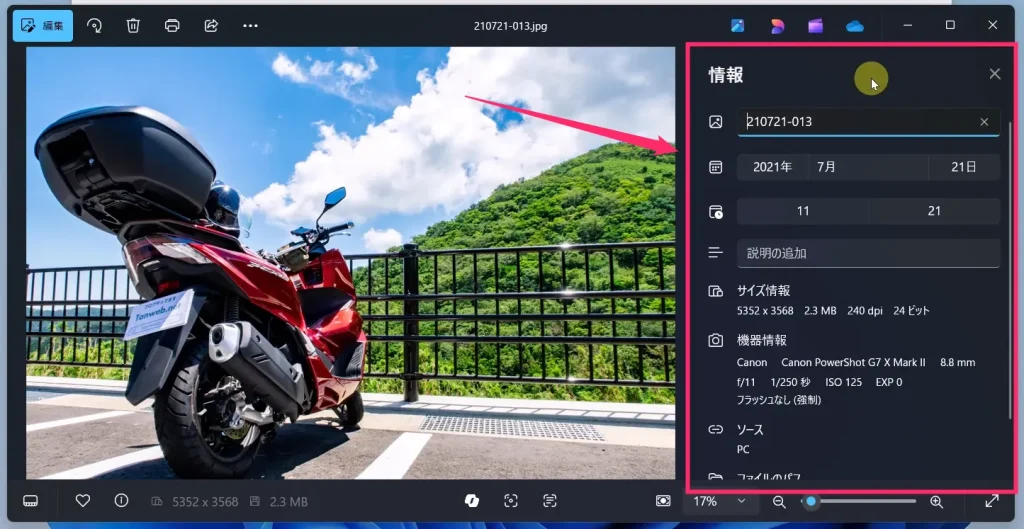
右側に情報エリアが出現します。この情報エリアに、その写真の Exif 情報が記載されています。情報エリアをクローズするには情報エリアの右上の「☓」を押してください。
位置情報が記録されている写真も Exif 情報表示してくれる
位置情報が記録されている写真もこのようにマップ付きで確認することができます。
スマホで撮影した写真には位置情報が含まれると思うので確認できると便利ですよね。
あまり推奨しませんが撮影日時などの情報を変更できる
Exif 情報の改ざんは倫理的にあまりおすすめはしませんが・・・情報エリアの日付や時間をクリックすると Exif 情報を任意の日時へ変更して保存することができます。
もし必要があれば利用してみてください。
本記事と同じ内容の動画バージョンを用意しました
本記事と同じ内容の動画バージョンを用意しています。
テキストではなく動画で手順を確認したい方は、以下の動画をご覧ください。
あとがき
ひと昔前の Windows だとフリーソフトを利用して確認したほうが簡単だったのですが、Windows 10 からは「フォト」アプリを使うことで簡単に写真の Exif 情報が確認できるようになりました。
欲を言えば、写真を編集したソフトも Exif 情報に表示してくれるとよかったのですが…見やすいですし、まあ良しといったところです。
そこそこ便利なのでぜひお試しください。